Как быстро сделать визитку на телефоне или компьютере — Яндекс Бизнес
В интернете есть много инструментов, где легко сделать визитку даже тем, кто ничего не знает о графическом дизайне. При этом не обязательно нужен ноутбук с большим экраном — создать визитку можно и в телефоне. Рассказываем, как компании или специалисту, который работает на себя, сделать визитку. В этом нам помогает Даниил Бредихин, основатель дизайн—студии «Бред». В конце статьи делимся советами, которые помогут привлечь к вашей визитке больше внимания.
Когда макет визитки будет готов, не торопитесь отдавать его в печать. Покажите его друзьям и знакомым. Желательно, чтобы они работали в разных нишах, чтобы получить разные мнения. Спросите их, отчётливо ли видно номер телефона, понятно ли по дизайну, чем вы занимаетесь. Взгляд со стороны поможет сделать визитку более удобной для клиентов, даже если её макет кажется идеальным.
Даниил Бредихин
Основатель дизайн-студии «Бред»
Какую визитку клиент точно запомнит — базовые принципы дизайна
Чтобы клиенту было приятно смотреть на визитку и легко искать информацию, соблюдайте пять базовых принципов.
- Размещайте схожую информацию рядом. Например, не надо писать телефон в правом верхнем углу, а мессенджер — в нижнем левом. Все контакты должны быть собраны вместе. То же самое относится к списку услуг или товаров.
- Выбирайте контрастные цвета. Иначе фон и текст сольются и клиенту будет сложно разобрать 5 или 6 в номере вашего телефона. Идеальный контраст — чёрное на белом и наоборот. Если сомневаетесь в выборе цветов, используйте круг Иттена.
Берите те оттенки, которые находятся напротив. Так, на жёлтом фоне логотип в фиолетовых тонах будет заметен, а в оранжевых — потеряется
- Придерживайтесь одного шрифта и направления текста. Не надо телефон писать вертикально, а адрес сайта — горизонтально, имя — шрифтом Arial, фамилию — Times New Roman.
- Не перегружайте визитку текстом и дизайном. Если это карточка частного специалиста, достаточно указать фамилию и имя, должность и контакты.
 Добавить услуги и часы работы можно, если визитка создаётся для магазина или сервиса, например, по ремонту телефонов. Используйте одну картинку или пиктограмму — графическое изображение предмета, по которому легко понять, чем вы занимаетесь.
Добавить услуги и часы работы можно, если визитка создаётся для магазина или сервиса, например, по ремонту телефонов. Используйте одну картинку или пиктограмму — графическое изображение предмета, по которому легко понять, чем вы занимаетесь. - Придерживайтесь правила «всё по одному», когда указываете контакты. Один номер телефона, адрес сайта, электронной почты или аккаунта в соцсетях. Выберите те контакты, по которым клиент сможет быстро и легко с вами связаться.
Вот что должно быть на визитке
Делаем визитку на компьютере
Если опыта в дизайне нет и не хочется тратить много времени на разработку макета, воспользуйтесь конструктором визиток. Если вам не нравятся шаблоны и вы готовы покреативить, создайте визитку в программах, которыми пользуются дизайнеры.
Визитка в онлайн-конструкторе
Конструктор удобен тем, что все элементы уже расположены в нужных местах. При этом можно воспользоваться готовым шаблоном, который разработан под конкретный бизнес. Например, на готовую визитку косметолога нанесены изображения косметики. Остаётся добавить инициалы специалиста, контакты — и карточка готова для печати.
Например, на готовую визитку косметолога нанесены изображения косметики. Остаётся добавить инициалы специалиста, контакты — и карточка готова для печати.
В интернете большое количество онлайн-конструкторов визиток. Прежде чем создать макет, посмотрите:
- Надо ли регистрироваться на сайте. Представьте ситуацию: вы создаёте визитку, нажимаете «Сохранить», а вместо этого вам предлагают зарегистрироваться. Макет может не сохраниться, и его придётся делать заново.
- Надо ли платить за скачивание макета, который вы создали. Чаще всего это бесплатно. Но есть конструкторы, которые берут деньги за количество скачиваний.
- Достаточно ли шаблонов на сайте. Бывает, что их мало и не каждый бизнес может найти подходящий вариант. В этом случае визитка будет создаваться с нуля и займёт больше времени.
- Можно ли заказать печать. Конструкторы визиток обычно размещают на своих сайтах типографии. Это удобно — создали макет и сразу отдали его в печать.
Совет.
Хотя конструкторов визиток много, принципы работы с ними одинаковы:
- Заранее подготовьте изображение логотипа компании или картинки, по которым будет понятно, чем вы занимаетесь. Если логотипа нет, можете использовать стандартные иконки.
- Выберите подходящий шаблон и перейдите в редактор визиток.
- Измените картинку, добавьте логотип, если посчитаете нужным.
- Добавьте название вашего бизнеса или Ф. И. О., если вы частный специалист, контакты.
- Сохраните макет.
В некоторых конструкторах могут не работать кнопки, в других непонятно, на что нажать, чтобы изменить фон. Поэтому будьте готовы, что на разработку визитки может уйти больше времени, чем вы планируете.
Визитка в графической программе
Создать макет можно в Photoshop, CorelDraw, Inkscape и любом другом редакторе. Часть из них платные, кроме того, их надо устанавливать на компьютер. Если не хотите заморачиваться, для разработки макета подойдёт графический редактор Figma. Единственный его недостаток — он на английском языке.
Часть из них платные, кроме того, их надо устанавливать на компьютер. Если не хотите заморачиваться, для разработки макета подойдёт графический редактор Figma. Единственный его недостаток — он на английском языке.
Вот как по шагам создать визитную карточку в Figma:
Шаг 1. Откройте любой браузер и зайдите на сайт редактора www.figma.com.
Шаг 2. Зарегистрируйтесь. Для этого введите почтовый адрес, которым пользуетесь. На него придёт письмо для подтверждения регистрации. Если у вас есть почта в Google, можно зайти в редактор через неё.
Шаг 3. Нажмите на кнопку New design file, чтобы создать новый проект.
Внутри одного проекта можно сделать несколько визиток или под каждый макет создать отдельный файл
Шаг 4. В окне создайте фрейм — это основа будущей визитки. Для этого выберите инструмент Frame, как показано на скриншоте.
Фрейм также можно создать, если нажать клавишу F
Зажмите левую клавишу мыши и растяните в рабочей зоне прямоугольник произвольного размера. Теперь задайте размер карточки. Стандартные габариты визитки 90 × 50 мм, но при печати 2 мм с каждой стороны могут срезать, поэтому размеры макета должны быть больше — 94 × 54 мм. В Figma вместо мм указывают пиксели. Для наших размеров ширина будет 1 110 пикселей, а длина — 638.
Теперь задайте размер карточки. Стандартные габариты визитки 90 × 50 мм, но при печати 2 мм с каждой стороны могут срезать, поэтому размеры макета должны быть больше — 94 × 54 мм. В Figma вместо мм указывают пиксели. Для наших размеров ширина будет 1 110 пикселей, а длина — 638.
Если прямоугольник не помещается на экране, зажмите Ctrl и покрутите колёсико мыши
Шаг 5. Теперь нажмите на иконку с буквой Т на панели инструментов — с его помощью добавьте на визитку фамилию и имя, должность, контакты. Под каждый элемент используйте отдельный блок.
Текстовый блок также можно создать, если нажать английскую T
Важно. В Figma нельзя выбрать тип передачи цвета при печати, поэтому готовая визитка может оказаться бледнее, чем на экране. Если вы делаете карточку в фотошопе, поставьте цветовую модель CMYK. Она более точно покажет результат печати. Если выбрать модель RGB, то оттенки будут более яркими, чем в действительности.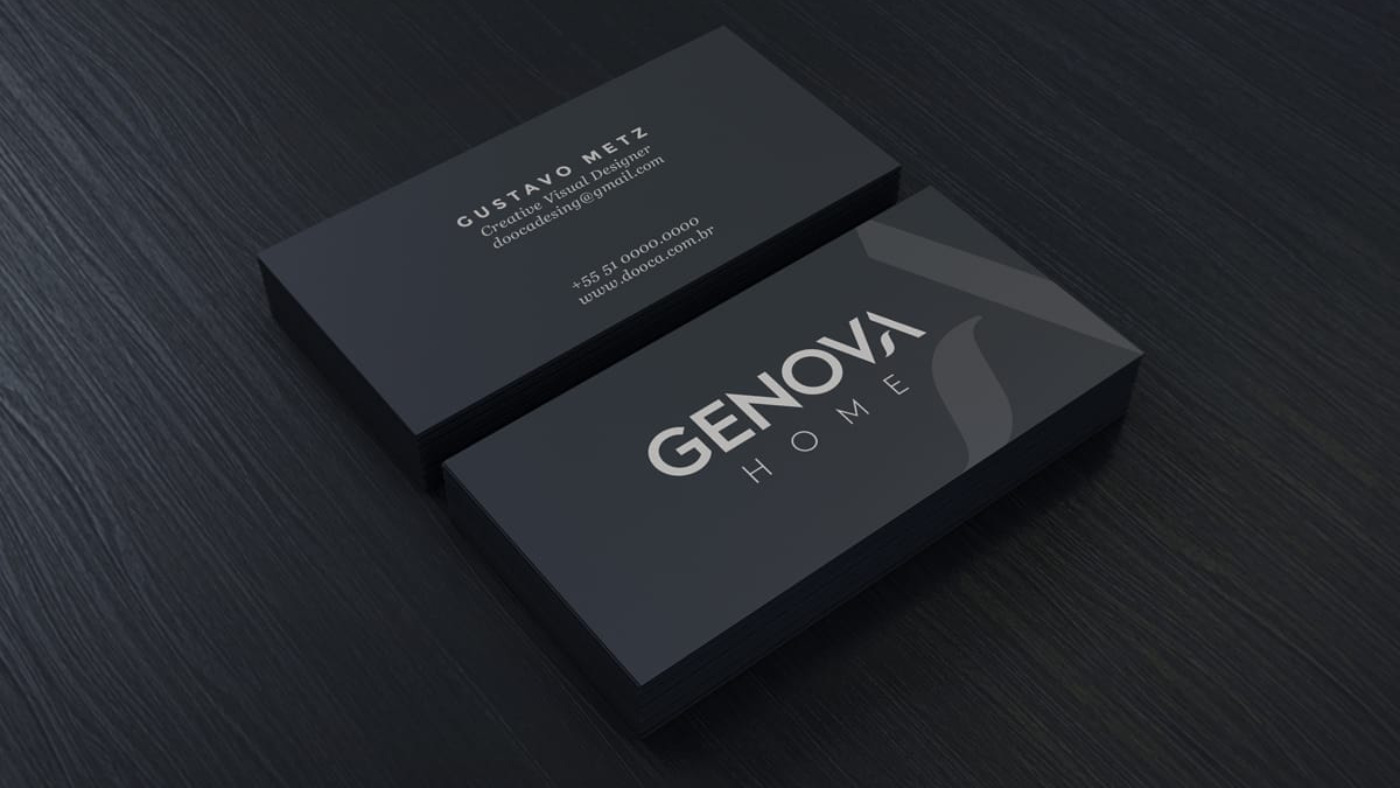
Шаг 6. Загрузите логотип или картинку, которая будет в тему вашего бизнеса. Для этого просто перенесите изображение левой клавишей мыши и измените его размер, чтобы дизайн визитки смотрелся гармонично.
Рядом с контактами добавьте иконки, чтобы клиент сразу понимал, как с вами можно связаться
Расположите элементы так, чтобы по периметру оставались пустые поля — их обрежут при печати и раскрое визиток. Если телефон или логотип поставить близко к краю — часть текста или изображения будут срезаны.
Чтобы не пришлось выравнивать элементы при переносе, выделите их, а потом расположите в новом месте
Чтобы информация с визитки легко читалась, оставьте пустое пространство. Не стоит заполнять каждый сантиметр карточки и использовать все доступные в редакторе инструменты — делать текст жирным, добавлять курсив или тень. Чем проще, тем лучше.
Даниил Бредихин
Основатель дизайн-студии «Бред»
Шаг 7. Сохраните макет. Чаще всего типографии принимают макеты в формате PDF, но могут попросить передать на печать визитку и в другом формате. Поэтому для начала узнайте, с чем работает компания.
Сохраните макет. Чаще всего типографии принимают макеты в формате PDF, но могут попросить передать на печать визитку и в другом формате. Поэтому для начала узнайте, с чем работает компания.
Когда вы сделаете вторую сторону визитки, то сохраните её отдельным файлом
На второй стороне можно разместить логотип компании, написать 2–3 услуги. В результате у вас должно получиться два файла, которые вы передадите в печать.
По такому же принципу можно сделать визитку в любом текстовом редакторе: Microsoft Office, LibreOffice, Google Docs. Главное — соблюсти размеры будущей карточки и помнить о пустых полях, чтобы при печати не обрезали телефон или адрес сайта.
Делаем визитку на телефоне
Если под рукой только смартфон, есть несколько вариантов:
- Онлайн-конструктор. Это те же сервисы, что и для компьютеров, просто адаптированные под экран телефонов. Поэтому менять контакты в шаблоне можно со смартфона. Открываете браузер, находите подходящий конструктор и создаёте визитку.

- Приложения. Они есть и для iOS, и для Android. Например, для Apple это «Дизайнер визиток» и «Desygner: дизайн любой графики». Если ваш телефон работает на Android, посмотрите приложения «Визитки», «Визитная карточка Maker».
Пример визитки, которую мы сделали в «Визитной карточке Maker»:
На эту карточку ушло 10 минут, но возникли сложности с сохранением: не было возможности выбрать формат. Возьмут ли такой макет на печать типографии и что в итоге получится — сказать трудно. Поэтому читайте отзывы о приложениях, прежде чем сделать в них визитку
Макет готов. Что дальше?
Теперь нужно выбрать типографию и разобраться в видах бумаги. Самое главное — это её плотность: золотой стандарт составляет 240–350 г/м2. Для сравнения: у бумаги «Снегурочка» или SvetoCopy это значение равно 80 г/м2. Чем значения ближе к 350 г/м2, тем дольше прослужит визитка.
Кроме плотности, бумага отличается фактурой и текстурой. Например, есть варианты с тиснением под кожу или по ощущению напоминающие велюр. Вариантов много, но и стоить они будут дороже. Если вам нужна простая визитка, выбирайте обычную бумагу высокой плотности.
Например, есть варианты с тиснением под кожу или по ощущению напоминающие велюр. Вариантов много, но и стоить они будут дороже. Если вам нужна простая визитка, выбирайте обычную бумагу высокой плотности.
Как сделать визитную карточку заметнее
Используйте приём однотонной стороны. Одну сторону оставьте пустой, пусть она будет чёрная, белая или оранжевая — под тон логотипа. Когда визитка попадётся клиенту на глаза, ему захочется перевернуть её, чтобы узнать, что написано с другой стороны.
Добавьте продающий элемент. Например, информацию о скидке или бонусе: «Шестой кофе в подарок». С обратной стороны напишите слоган, если он у вас есть.
Разместите на визитке QR-код. Его можно создать в специальном онлайн-сервисе. QR-коды становятся привычнее, и людям намного удобнее перейти по нему на сайт или в соцсети компании в один клик.
Простая визитка, png | PNGWing
Простая визитка, pngОб этом PNG
- Размер изображения
- 3500x4247px
- Размер файла
- 58.

- MIME тип
- Image/png
изменить размер PNG
ширина(px) высота(px)Лицензия
Некоммерческое использование, DMCA Contact Us
- женская тематическая иллюстрация, дизайн визиток визитки визитки салон красоты косметология визажист, Разное, лицо, косметика png 666x1595px 77.45KB
- Визитки Красные, красные пятна простые визитки, шаблон, простой, дисплей Реклама png 625x804px 96.84KB
- синяя карточка коллаж, визитка дизайн, синяя визитка, шаблон, синий, люди png 737x674px 264.08KB
- Визитка Свадебное приглашение Реклама, визитка, деловая женщина, этикетка, логотип png
1858x1890px
1.
 55MB
55MB - Фирменный плакат, Визитки Визитная карточка Логотип, Простые визитки, текст, бизнес вектор, деловой человек png 661x829px 23.32KB
- две черно-желтые визитки, бумага визитная карточка визитная карточка, визитка, шаблон, деловая женщина, люди png 718x720px 71.11KB
- две твои визитки, шаблон визитки визитная карточка, визитка, другие, деловая женщина, текст png 1472x1564px 1.08MB
- Creative Design шаблоны визиток, Бумага Визитка Визитная карточка Иконка, визитка, разное, шаблон, этикетка png 961x1203px 286.03KB
- рука держит визитку, рука, взять, визитная карточка png
800x601px
239.
 14KB
14KB - Визитки бумажные Визитная карточка, Простые визитки, текст, бизнес Вектор, визитная карточка png 1339x455px 31.21KB
- Swoosh Nike Просто сделай это логотип, Nike, угол, adidas, символ png 2272x1704px 17.22KB
- простой белый поляроид, поляроид, рамка, белый png 696x549px 56.8KB
- Визитки Печать картона Сервис Бумага с покрытием, визитка, электроника, сервис, прямоугольник png
1200x1200px
501.

- Бумага Визитки Печать УФ-покрытия, визитка, этикетка, сервис, люди png 800x582px 370.22KB
- QR-код Сканеры штрих-кодов Визитки, прочее, угол, текст, прямоугольник png 736x736px 4.01KB
- Простая нарисованная от руки роза, роза, розовые розы, розовая рамка png 2480x2480px 1.48MB
- Цифровая печать Flyer Визитки Репрография, веб дизайн, веб-дизайн, флаера, промышленность png 1000x850px 846.84KB org/ImageObject»> QR-код, Визитная карточка Логотип Графический дизайн, визитка, угол, текст, оранжевый png 2156x2780px 106.53KB
- золотая простая рамка, рамка, золото, украшения png 655x658px 23.53KB
- зеленые простые листья, зеленый, простой, лист png 2000x532px 1.15MB
- название компании графический, визитка визитная карточка, визитки, шаблон, бизнес Вектор, деловой человек png 1694x1613px 181.75KB
- Рамки и рамки Рамки, простая граница, угол, белый, текст png 2308x2400px 63.51KB
- Простой белый сотовый узор фона, белый, многоугольник, соты png
1920x800px
68.
 03KB
03KB - Логотип Визитки, приложения, Разное, текст, товарный знак png 512x512px 425.47KB
- простая разделительная линия, звезда, сегментация, джейн европейская png 1024x1024px 19.54KB
- простая голубая лента, синий, простой, лента png 2000x520px 195.86KB
- простая прямая, прямой свет, простой, лучи png 1500x1500px 580.61KB
- Логотип с розовой лентой, Простой Doodle Розовый Adobe Illustrator, Простая Розовая Лента, лента, угол, декоративный png 2000x580px 68.57KB
- Простые абстрактные линии фоновые линии, черный, зеленый и синий абстрактная живопись, текстура, угол, треугольник png
1024x969px
1.
 37MB
37MB - Бумага для визиток Печать флаеров Брошюра, визитки, обслуживание, люди, визитная карточка png 700x700px 43.94KB
- Название компании обложка, визитка, деловая женщина, текст, логотип png 808x973px 88.73KB
- три иллюстрации разных цветов, цветная визитка Adobe Illustrator, цветная визитка градиент, цвет Splash, текст, люди png 752x1388px 98.64KB
- зеленый простой фрукт тростника, зеленый, простой, сахарный тростник png 2501x4382px 1.2MB
- черная рамка, рамки и рамки, простая рамка, бордюр, белый, млекопитающее png 1143x1600px 83.76KB org/ImageObject»> Футболка Трафаретная печать Визитки, футболки, футболка, белая, компания png 1500x1941px 1.68MB
- Бумажная брошюра, печать флаера, визитки, брошюра, Разное, другие, баннер png 1691x2100px 2.49MB
- доктор, бумага евклидова визитка, доктор визитка, синий, угол, белый png 2083x1667px 60.63KB
- простые черные линии, черный, вектор, простой png 600x300px 20.56KB
- синий простой круг границы текстуры, синий, простой, круг png 720x720px 53.97KB
- простой деревянный фон, дерево, зерно, простой png 3500x2300px 3.03MB org/ImageObject»> Nike Swoosh Logo Desktop Просто сделай это, nike, угол, текст, монохромный png 4167x2173px 86.1KB
- Простая синяя акварельная рамка, простая граница, синяя рамка, декоративная граница png 3604x4798px 1.37MB
- Бумага Цифровая печать Визитки, рекламные плакаты украшают, услуги, логотип, издательство png 751x665px 601.3KB
- простая граница, черный, квадрат, алмаз png 800x800px 21.97KB
- Визитная карточка Дизайн одежды Бумага, Модный дизайн визитки, другое, деловая женщина, модная девушка png 532x1057px 155.54KB
- простой атмосферный фиолетовый фон, атмосфера, фиолетовый, простой png
4318x2500px
560.
 78KB
78KB - Прямоугольник, Простая кнопка, синий, угол, вектор Кнопка png 1801x739px 115.06KB
- шаблоны рекламы, визитка CorelDRAW, визитка, Деловая женщина, реклама Реклама, деловой человек png 3543x3543px 8.75MB
Simple Business Card — Etsy Turkey
Etsy больше не поддерживает старые версии вашего веб-браузера, чтобы обеспечить безопасность пользовательских данных. Пожалуйста, обновите до последней версии.
Воспользуйтесь всеми преимуществами нашего сайта, включив JavaScript.
Найдите что-нибудь памятное, присоединяйтесь к сообществу, делающему добро.
( 1000+ релевантных результатов, с рекламой Продавцы, желающие расширить свой бизнес и привлечь больше заинтересованных покупателей, могут использовать рекламную платформу Etsy для продвижения своих товаров.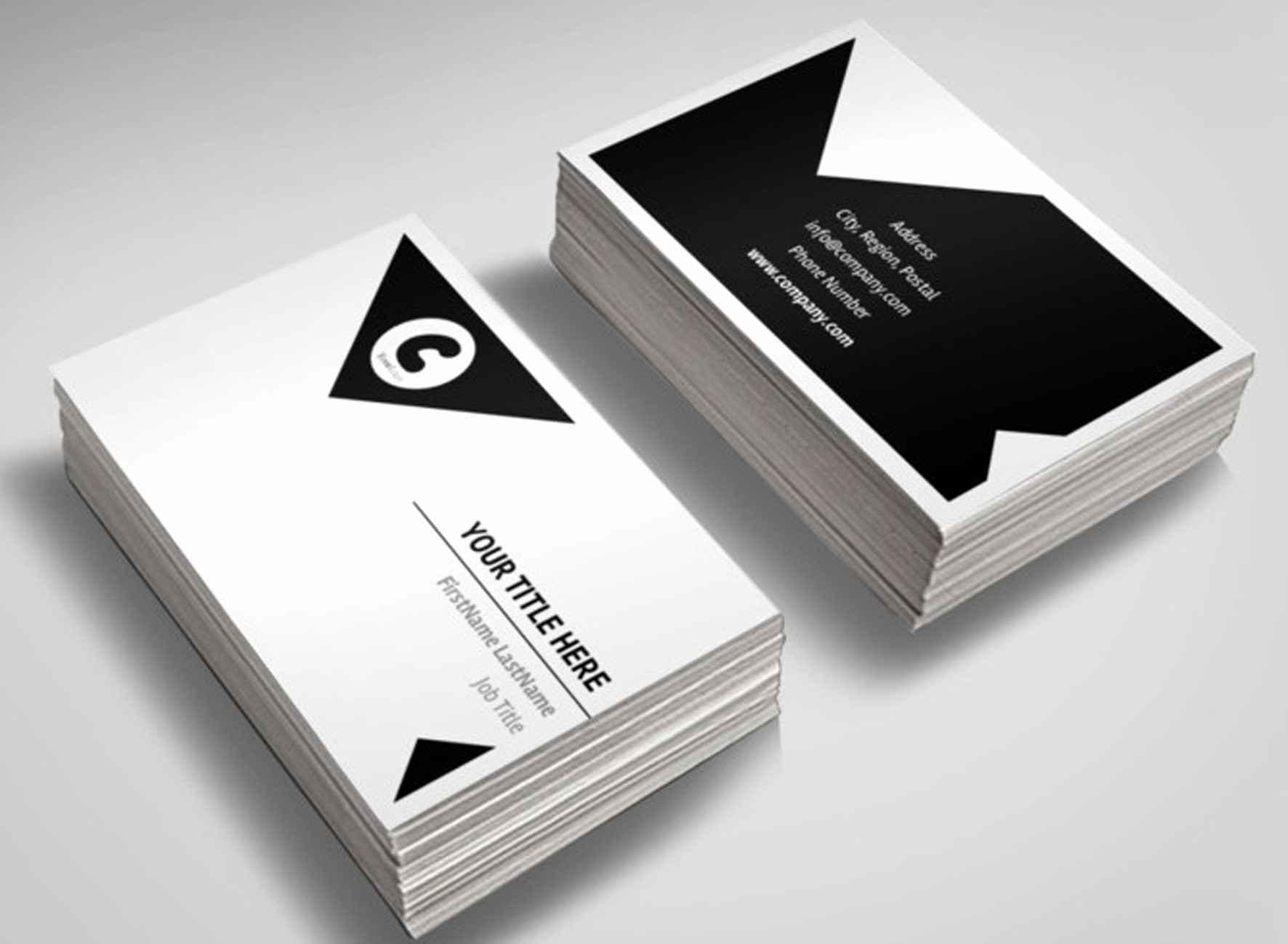

 Добавить услуги и часы работы можно, если визитка создаётся для магазина или сервиса, например, по ремонту телефонов. Используйте одну картинку или пиктограмму — графическое изображение предмета, по которому легко понять, чем вы занимаетесь.
Добавить услуги и часы работы можно, если визитка создаётся для магазина или сервиса, например, по ремонту телефонов. Используйте одну картинку или пиктограмму — графическое изображение предмета, по которому легко понять, чем вы занимаетесь.

 55MB
55MB 14KB
14KB
 03KB
03KB 37MB
37MB 78KB
78KB